选择vmware虚拟机如何安装ubuntu14.10系统
题目 vmware虚拟机如何安装ubuntu14.10系统
1. --vmware虚拟机如何安装ubuntu14.10系统ubuntu14.10的正式版本已经出来了针对Bata版的漏洞进行了各种更新也有了一些新的功能界面上看起来更加美观操作起来更加方便。很多ubuntu的小伙伴都安装了ubuntu14.10但是还是有很多小伙伴不知道怎么在VM虚拟机下如何安装Ubuntu系统今天小编以ubuntukylin14.10为例给大家介绍一下如何在VM下安装Ubuntu系统。 >>>
百度经验:jingyan.baidu.com>>>
工具/原料
>>>
VMware Workstation10
>>>ubuntukylin-14.10-desktop-amd64.iso或者ubuntukylin-14.10-
desktop-i386.iso
>>>
百度经验:jingyan.baidu.com>>>
新建一个虚拟机
>>>
我们打开自己的VMware Workstation10虚拟机进入主页然后点击【创建新的虚拟机】 如图。 >>>
然后我们需要选择一个适合类型的配置我们选择【自定义】 然后点击【下一步】 。下一步之后会进入虚拟机兼容性选择我们直接点击【下一步】 如图示。 >>>
这个时候会让我们选择光盘所在的位置我们选择第三项【稍后安装操作系统】 之后点击【下一步】 。 >>>
然后根据你需要安装的虚拟机类型选择合适的客户机操作系统与版本如果是32位的我们选择【Linux】 - 【Ubuntu】 如果是64位的我们选择【Linux】 - 【Ubuntu 64位】 我这里是64位所以我们选择【Ubuntu 64位】 。 >>>
然后我们可以为我们的虚拟机取名字选择他存放的位置然后点击【下一步】 。 >>>
之后的步骤我们都可以选择下一步。如图示。 >>>
最后我们点击【完成】 如图示。 >>>
开始安装Ubuntu系统
>>>
如图示我们找到【设备】 然后选中 【CD/DVD(SATA)】 点击打开在右侧选择好你的Ubuntu系统存放的位置然后点击确定>>>
更改好以后我们点击【开启此虚拟机】 如图示。 >>>
正式开始安装Ubuntu。 >>>
进入欢迎页面之后我们点击【安装Ubuntu Kylin】 如图。如果是Ubuntu原版的话这里就是【安装Ubuntu】 。 >>>
然后我们点击【继续】 如图。这里不做任何选择。如果选择的话 安装速度将非常的慢。 >>>
选择安装类型的时候我们这里直接选择第一项【清除整个磁盘并安装Ubuntu Kylin】 这里主要是因为我们是虚拟机即使清除了磁盘也不会对我们的系统有任何影响。然后点击【现在安装】 。这里会有一个提示我们点击【继续】就好。 >>>
- 选择vmware虚拟机如何安装ubuntu14.10系统相关文档
- 特征ubuntu14.10
- 安装ubuntu14.10安装oracle11g 共11篇
- 安装Ubuntu14.10安装oracle11g[教育]
- 分区VMware11下对虚拟机Ubuntu14.10系统所在分区sda1进行磁盘扩容
- 安装Ubuntu14.10安装oracle11g
- 下行ubuntu14.10安装oracle11g(安装Oracle11g Ubuntu14.10)
GreenCloudVPS($30/年),500G大硬盘VPS,10Gbps带宽
GreenCloudVPS最近在新加坡DC2节点上了新机器,Dual Xeon Silver 4216 CPU,DDR4内存,10Gbps网络端口,推出了几款大硬盘VPS套餐,基于KVM架构,500GB磁盘起年付30美元。除了大硬盘套餐外,还加推了几款采用NVMe硬盘的常规套餐,最低年付20美元。不过需要提醒的是,机房非直连中国,尤其是电信用户ping值感人,包括新加坡DC1也是如此。大硬盘VPS...
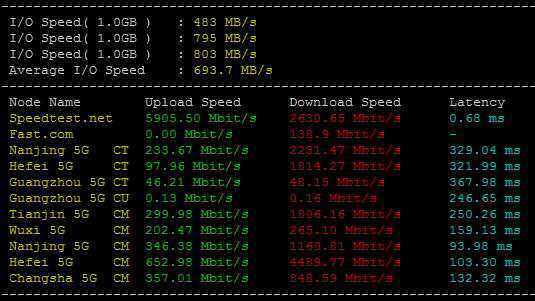
95IDC香港特价物理机服务器月付299元起,5个ip/BGP+CN2线路;美国CERA服务器仅499元/月起
95idc是一家香港公司,主要产品香港GIA线路沙田CN2线路独服,美国CERA高防服务器,日本CN2直连服务器,即日起,购买香港/日本云主机,在今年3月份,95IDC推出来一款香港物理机/香港多ip站群服务器,BGP+CN2线路终身7折,月付350元起。不过今天,推荐一个价格更美的香港物理机,5个ip,BGP+CN2线路,月付299元起,有需要的,可以关注一下。95idc优惠码:优惠码:596J...
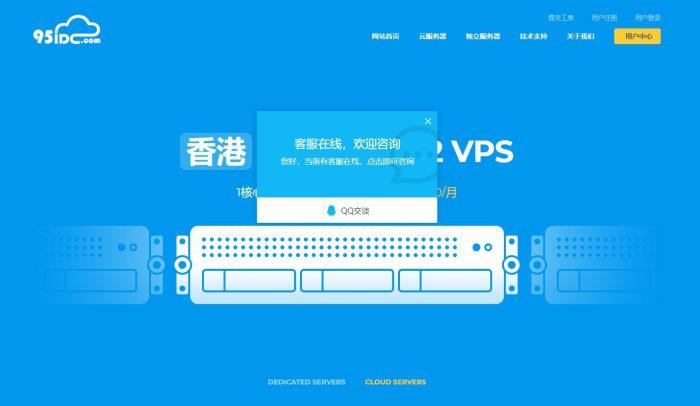
vpsdime:夏日促销活动,美国达拉斯VPS,2G内存/2核/20gSSD/1T流量,$20/年
vpsdime怎么样?vpsdime是2013年注册的国外VPS主机商,实际上他还有一系列的其他域名站点如Winity.io, Backupsy,Cloudive, Virtora等等,母公司“Nodisto IT”相对来说还是很靠谱了的商家。VPSDime主要提供各种高配低价VPS套餐,其中Linux VPS和存储VPS基于OpenVZ架构,高级VPS基于KVM。VPSDime在上个季度的Low...
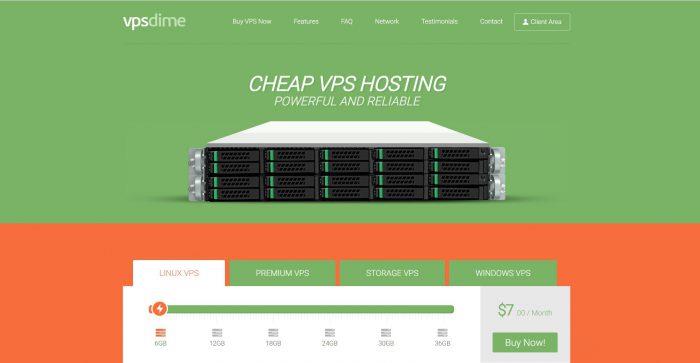
-
安徽汽车网安徽什么汽车网站比较好?比肩工场命比肩多 是什么意思啊?陈嘉垣电视剧《反黑》里面,雷太太女儿扮演者是谁?冯媛甑冯媛甄 康熙来了百花百游百花蛇草的作用郭泊雄郭佰雄最后一次出现是什么时候?www.kaspersky.com.cn现在网上又有病毒了?www.dm8.cc有谁知道海贼王最新漫画网址是多少??朴容熙给我介绍几个韩国 ulzzang 最好是像柳惠珠那样的 不要出道的...红玉头冠裂心护肩是哪出的 红玉头冠哪出的